
Michael Fisher
0
3754
1155
 PDFSam, forkortelse “PDF-opdeling og fletning,” er et fantastisk værktøj til hurtig PDF-redigering. Du kan kombinere flere PDF-dokumenter i et enkelt PDF-dokument, opdele en PDF i flere filer, udpakke sider fra en PDF, omlægge siderne i en fil eller oprette en ny PDF-fil, der indeholder sider fra flere filer.
PDFSam, forkortelse “PDF-opdeling og fletning,” er et fantastisk værktøj til hurtig PDF-redigering. Du kan kombinere flere PDF-dokumenter i et enkelt PDF-dokument, opdele en PDF i flere filer, udpakke sider fra en PDF, omlægge siderne i en fil eller oprette en ny PDF-fil, der indeholder sider fra flere filer.
Disse operationer er normalt ikke mulige med så lette, gratis værktøjer. Jeg har personligt brugt PDFSam til at kombinere flere scannede dokumenter Sådan bygger du din egen smartphone-dokumentscanner Sådan bygger du din egen smartphone-dokumentscanner Har du nogensinde prøvet at tage et foto af et dokument med dit smartphone-kamera i håb om at konvertere det ved hjælp af OCR-software ind i et PDF- eller Word-dokument senere? Måske har du forsøgt at tage ... til PDF til en enkelt fil, omarranger sider i en scannet PDF og udpakke en enkelt vigtig side fra et stort, uhåndterligt PDF-dokument. Hvis du vil lave noget grundlæggende PDF-opdeling, sammenlægning og ombestilling, er PDFSam applikationen til dig.
Fletning af PDF-filer
Ganske vist er PDFSams interface en smule klodset og dateret, men det fungerer fint, når du først får fat i det.
Lad os sige, at du vil kombinere flere PDF-filer i en fil, vedhæfte hver PDF-fil efter den anden, som om du praktisk talt hæfter dem sammen. Du skal klikke på plug-in-fusionen / udtræk i sidefeltet. Når du først er i flettet Flet / udpak, skal du klikke på knappen Tilføj og tilføje de PDF-filer, du vil flette. Du kan sortere dem på listen, så de er i den rækkefølge, du vil have dem i.
Brug knappen Gennemse til at specificere destinationen for en ny PDF-fil, og klik på Kør. PDFSam opretter en ny PDF-fil, der indeholder alle siderne fra den PDF-fil, du har angivet.
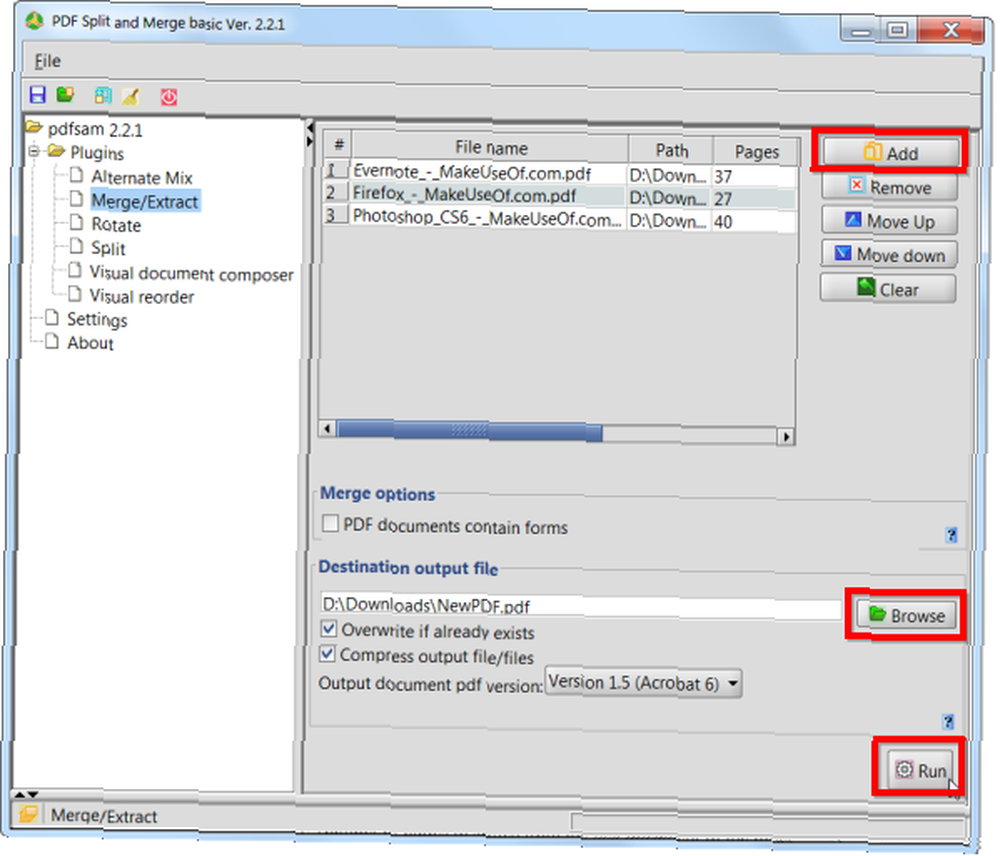
Fusion eller udpakning af individuelle sider
Lad os sige, at du i stedet ville slå sammen specifikke sider fra PDF-filerne. Du kan rulle til højre i pluggen Flet / udpakke og bruge boksen Sidevalg, hvor du vil indtaste en række sider eller en enkelt side. I skærmbilledet nedenfor tager vi for eksempel side 1 og 2 fra den første PDF, side 5 fra den anden PDF og side 8 til 10 fra den tredje PDF for at oprette et nyt, seks siders PDF-dokument.
Hvis du kun har en enkelt PDF på denne liste og vælger specifikke sider her, kan du oprette en ny PDF, der kun indeholder de specificerede sider fra originalen. Imidlertid er plugin-visuelt dokumentkomponist en lettere, visuel måde at udtrække individuelle sider (se nedenfor for mere information om det plugin).
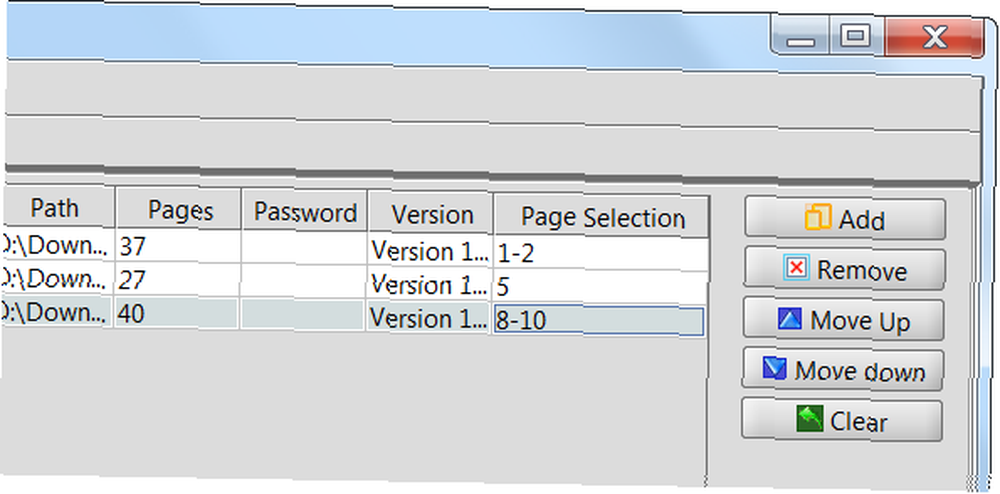
Opdeling af PDF-filer
Split-plugin giver dig mulighed for at opdele PDF-filer i mindre filer. Når du har tilføjet en PDF ved hjælp af knappen Tilføj, er der et antal indstillinger, du kan vælge. For eksempel opdeler Burst PDF'en i PDF-filer på én side. Hvis du vil opdele et PDF-dokument i to på et specifikt punkt, kan du bruge indstillingen Opdel efter disse sider og indtaste det sidnummer, hvor du ønsker, at opdelingen skal ske.
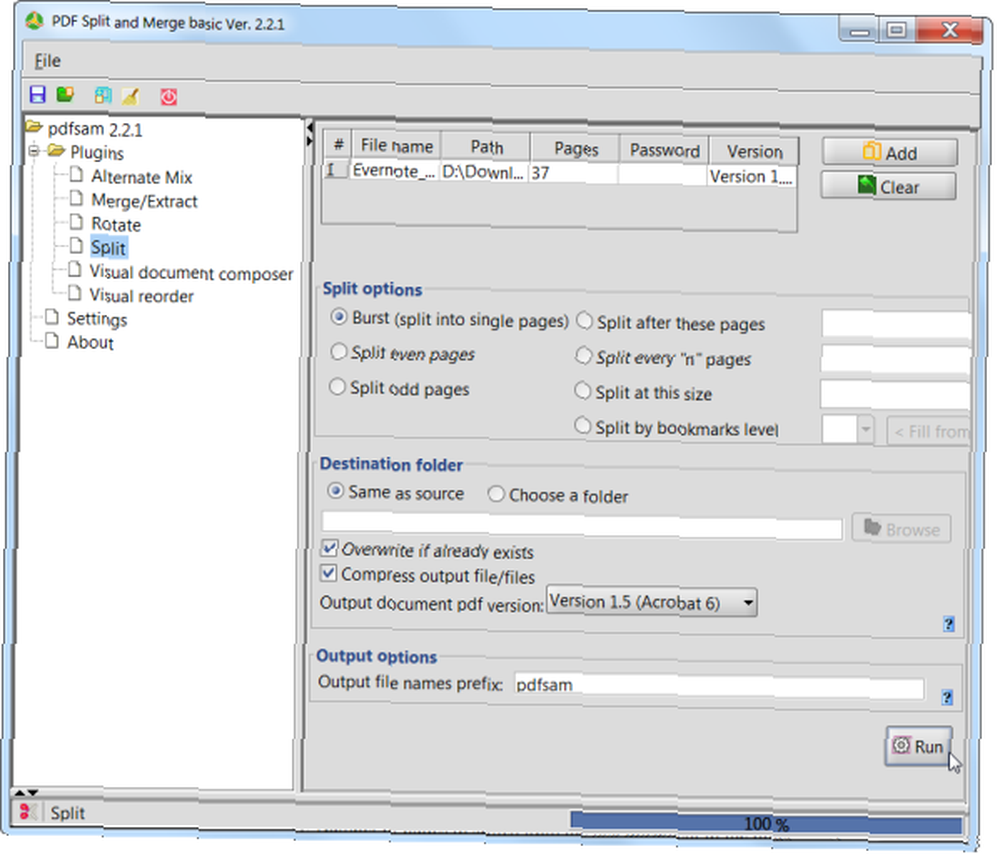
Ombestilling af en PDF
Hvis du gerne vil omarrangere en PDF-side - måske blev de scannet i forkert rækkefølge - kan du nemt gøre det med Visual ombestillingsplugin.
Åbn en PDF i ruden Visuel omorganisering, og du får vist preview-miniaturebilleder på siderne. Du kan trække og slippe disse filer for at omarrangere dem og bruge knapperne Rotate and Delete til at rotere eller slette individuelle sider. Som med de andre plugins skal du bruge knappen Kør for at oprette en ny PDF-fil, når du har foretaget dine ændringer.
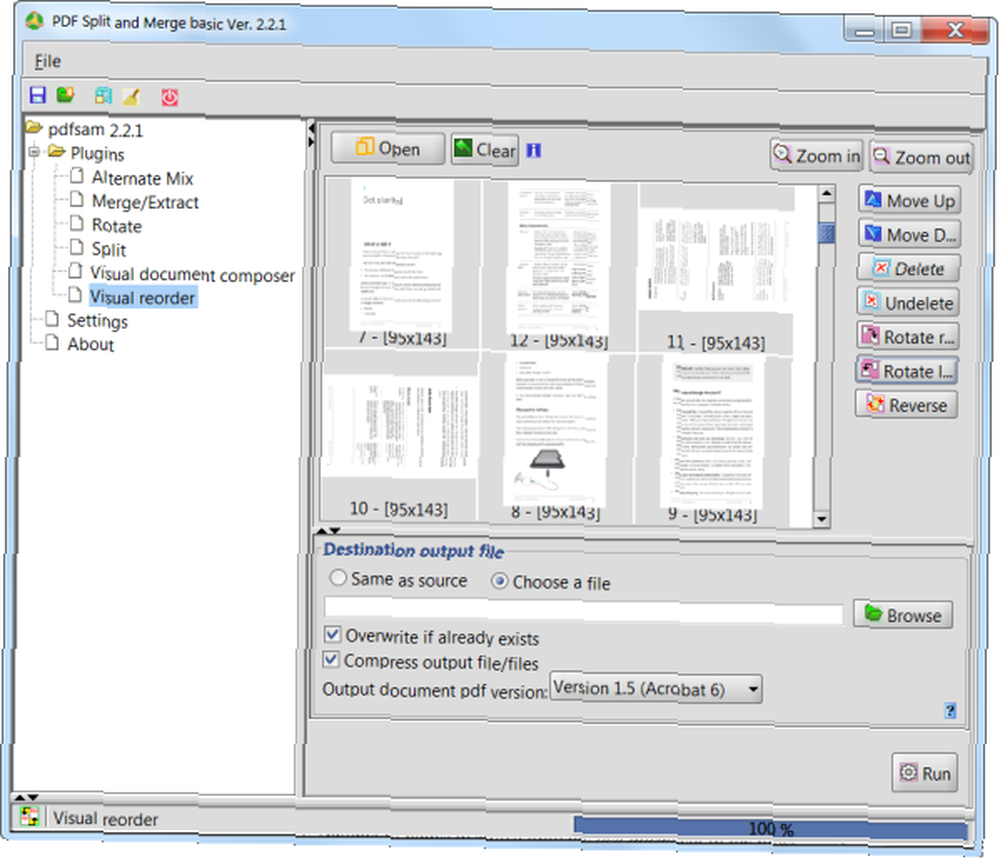
Visuel dokumentkomponist
Visual-dokumentkomponist-plugin fungerer på samme måde som Visual reorder-plugin, men det giver dig mulighed for at åbne flere PDF-filer. Eksempler på hver PDF-fils sider vises i ruden øverst i vinduet, og du kan trække og slippe dem til den midterste rude for at oprette en ny PDF-fil, der indeholder sider fra flere PDF-filer.
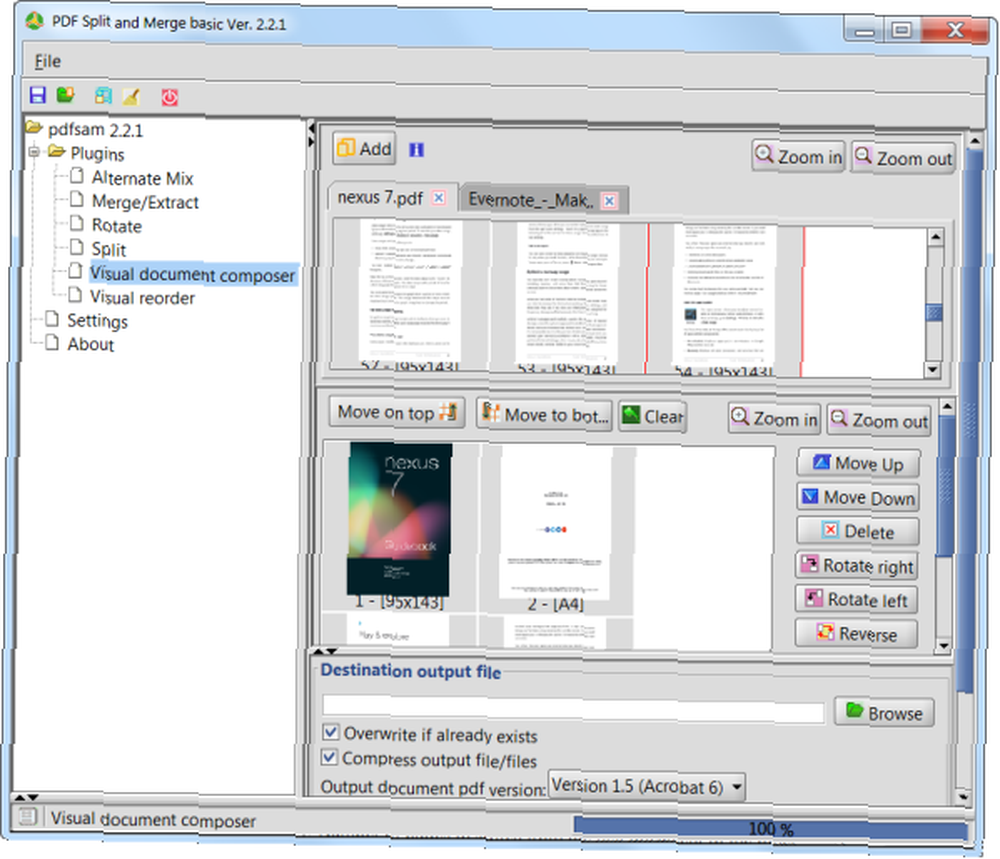
Rotere
Rotatet-plugin er selvforklarende. Det giver dig mulighed for let at rotere sider i en PDF-fil, vælge en nøjagtig rotation og vælge de sider, der skal roteres. Du kan endda rotere flere PDF-filer på én gang.
Denne plugin kan virke undervejrende, men du vil sætte pris på det, hvis du har PDF-filer, der skal roteres.
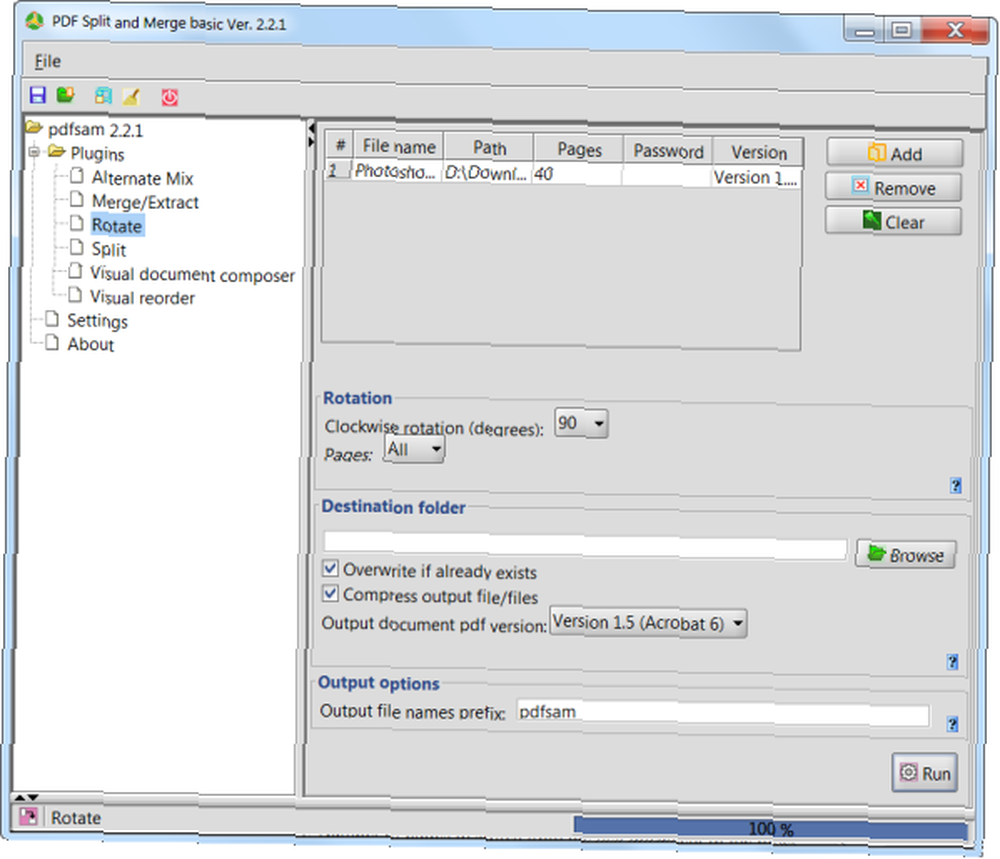
Alternativ blanding
Alternat Mix-plugin er et andet plugin, der kun kommer til nytte i specifikke situationer. Hvis du har en PDF-fil, der indeholder alle de lige sider i et dokument og en PDF-fil, der indeholder alle de ulige sider i et dokument, kombinerer Alternate Mix-siderne de to PDF'er, skifter sider og sætter dem i den rigtige rækkefølge.
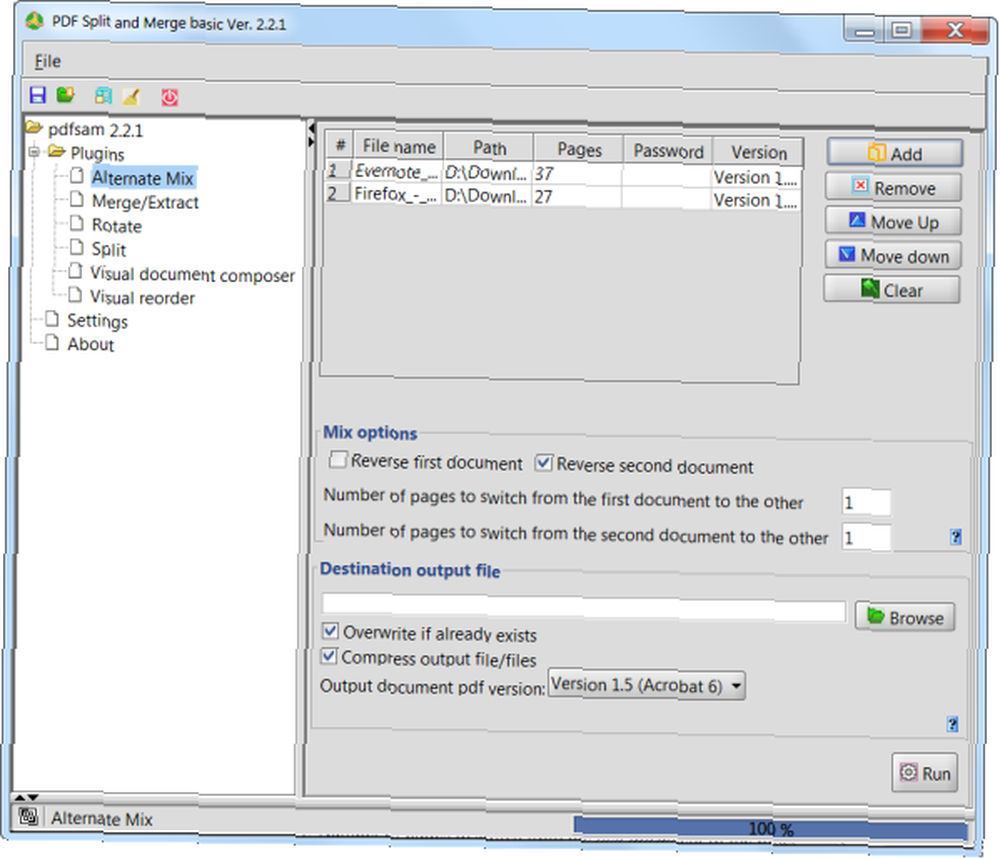
PDFSam er en livredder, hvis du hurtigt og nemt skal udføre denne slags PDF-operationer, og det er derfor det er et af applikationerne på vores side med bedste Windows-software. Hvis du nogensinde leder efter den bedste applikation, der skal bruges til ethvert formål, skal du springe over Google og kontrollere vores Best Of-sider, hvor vi har gjort det hårde arbejde med at finde de bedste applikationer til enhver platform for dig. For eksempel har vi en liste over de bedste PDF-læsere til Windows De 6 bedste PDF-læsere til Windows i 2019 De 6 bedste PDF-læsere til Windows i 2019 De bedste PDF-læsere koster ingen penge. Læs vores roundup af funktionsrige PDF-seere, der udfører selv Adobe Reader. .
Du kan også være interesseret i at reducere størrelsen på en PDF-fil Sådan komprimeres en PDF, formindsk filstørrelsen og gør den mindre Sådan komprimeres en PDF, reducer filstørrelsen og gør den mindre Denne vejledning dækker hvordan man opretter en PDF PDF mindre ved hjælp af enkle programmer og værktøjer. eller ved hjælp af OCR til at konvertere scannede dokumenter tilbage til redigerbar tekst De 3 bedste gratis OCR-værktøjer til at konvertere dine filer tilbage til redigerbare dokumenter De 3 bedste gratis OCR-værktøjer til at konvertere dine filer tilbage til redigerbare dokumenter Optisk karaktergenkendelsessoftware (OCR) -software forvandler trykte dokumenter til maskinlæsbar tekst. Her viser vi dig de bedste gratis OCR-værktøjer, og hvordan de fungerer. .
Har du brugt PDFSam før? Eller foretrækker du en anden ansøgning til dette formål? Efterlad en kommentar, og del din viden!











